Excel: 네 가지 결과가 포함된 if 문을 만드는 방법
다음 기본 구문을 사용하여 Excel에서 4개의 결과가 포함된 IF 문을 만들 수 있습니다.
=IF( B2 >30,"Outcome1",IF( B2 >25,"Outcome2",IF( B2 >20,"Outcome3","Outcome4")))
이 특정 함수는 셀 B2를 보고 다음 값을 반환합니다.
- 셀 B2가 30보다 큰 경우 ” Result1 “
- 그렇지 않고 셀 B2가 25보다 큰 경우 ” Result2 “입니다.
- 그렇지 않고 셀 B2가 20보다 큰 경우 ” Result3 “입니다.
- 그렇지 않으면 ” 결과 4 “
다음 예에서는 이 기능을 실제로 사용하는 방법을 보여줍니다.
예: Excel에 4개의 결과가 있는 IF 문
다양한 농구 선수가 득점한 점수를 보여주는 다음과 같은 데이터 세트가 Excel에 있다고 가정해 보겠습니다.
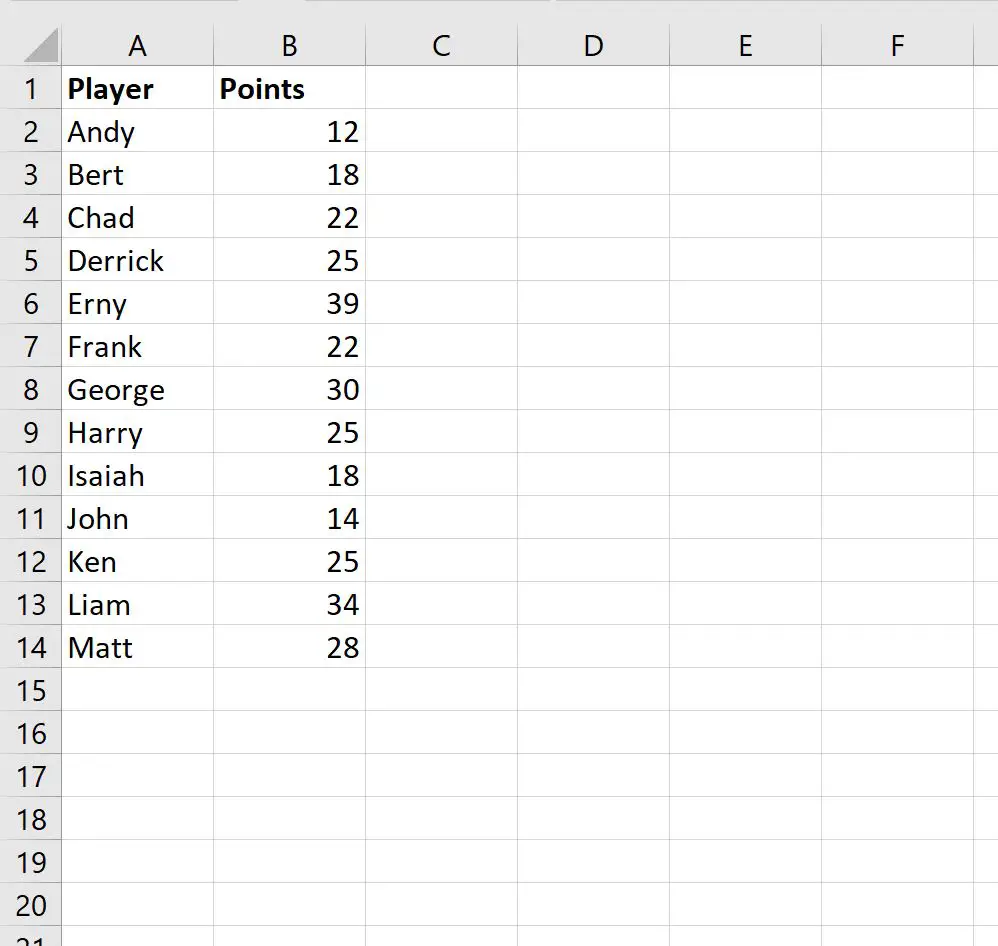
획득한 점수에 따라 각 플레이어의 순위를 Excellent, Good, OK 또는 Bad로 지정한다고 가정해 보겠습니다.
다음 IF() 함수를 사용하여 각 플레이어의 포인트 열 값을 기반으로 다음 네 가지 결과 중 하나를 반환합니다.
=IF( B2 >30,"Great",IF( B2 >25,"Good",IF( B2 >20,"OK","Bad")))
C2 셀에 이 수식을 입력한 다음 C열의 나머지 각 셀에 끌어서 채웁니다.
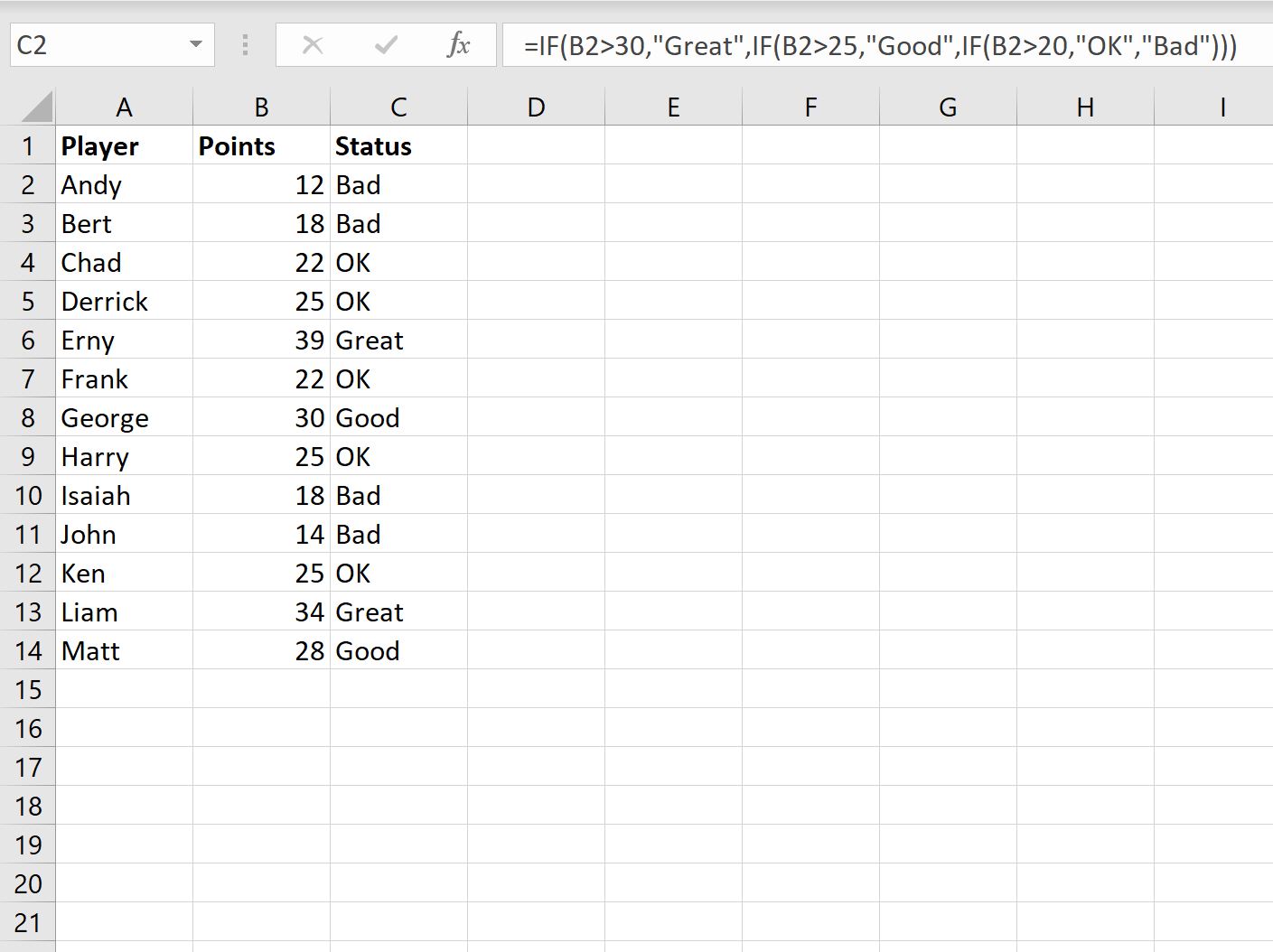
이 수식은 C열에 다음 값을 반환합니다.
- 포인트 열의 값이 30보다 큰 경우 “ 좋음 ”
- 그렇지 않고 포인트 열의 값이 25보다 크면 ” 좋음 “입니다.
- 그렇지 않고 포인트 열의 값이 20보다 크면 ” OK “입니다.
- 그렇지 않으면 ” 나쁨 “
원하는 네 가지 결과를 얻으려면 IF 문의 기준을 자유롭게 수정하세요.
추가 리소스
다음 자습서에서는 Excel에서 다른 일반적인 작업을 수행하는 방법을 설명합니다.
Excel: 사례 설명 작성 방법
Excel: 여러 열에서 고유한 값을 찾는 방법
Excel: 두 열을 일치시키고 세 번째 열을 반환하는 방법